Similar presentations:
ScratchJR. Урок #3
1.
Урок #32.
2Анимация
Кроме сцен
Анимация
Действия
вэто
мультфильмах
в мультфильме
последовательная
происходят
есть смена
Как вы считаете, что такое анимация?
изображений,
также
подвижные
на каких
объекты:
воспринимаемых
то определенных
главные герои
как
фонах
- волк
и и
движущиеся
сценах
заяц
и различные
объекты
элементы (чайки, волны)
Задний
фон
палуба
корабля
3.
3Начало работы
Запустите на экране значок Scratch Junior,
создадим с вами простую анимацию
Мы будем поздравлять друга с Днем
рождения. У нас будет две сцены
4.
4Фон для первой сцены
Начнем с добавления сцен и настройки
фона в нашем проекте
Выберите самый последний фон для
первой сцены Луна (Moon)
5.
5Фон для второй сцены
Выберитевторую
Добавьте
инструмент
сцену.
«Заливка»
Выберитеипустой
фон и перейдите
сделайте
черный вфон.
редактор
Нажмите
фона
галочку
6.
6Выбор персонажа
Установите на
Перейдите
персонажа
первую сцену
справа
и выберите
на краю
персонажа. Не забудьте удалить Тика
Луны
7.
7Программа для персонажа
Текст
сообщения
поменяем
– рисовать
мы
Перейдем
команду,
квсозданию
которая
программы.
будет
Нажмите
на
флажок
игруппу
проверьте,
как
Добавим
Эта
команда
еще
восстанавливает
однумы
команду
с персонажа
сообщением
размеры
Теперь
используем
третью
по
счету
Давайте
переместим
нашего
на
Переходим
Осталась
последняя
третью
команда
команд
–
– ведь
Из
Дополним
второй
группы
программу
добавьте
еще
одной
команду,
командой
готовим
поздравительную
открытку
Возьмите
на
экране
флажок
текстовое
изДобавьте
сообщение
первой
группы
команд
работает
собранная
программа
и
персонажа
после
поздравление.
просмотра
открытки
команду,
чтобы
уменьшить
персонажа
10напишем
шаговустанавливает
влево,
допишите
программу
добавляем
переключить
четвертую
сцену.
по
счету
еекоманду
ввскрипт
которая
перемещения
влево
на
персонаж
10
шагов
начало
8.
8Дополнительные элементы
Переместите
бабочку
в готово.
левый
нижний
угол
Вернитесь
на
первую
сцену
запустите
Перейдем
на
вторую
сцену
ии удалим
В
На
целом
первую
поздравление
сцену
добавим
бабочку
Но можно
сцены
программу
(зеленый флажок)
оттуда Тика
добавить
(Butterfly)
дополнительные
украшения
9.
9Скрипт для бабочки
Напишем
Начнем
Добавим
Чтобы
бабочка
скрипт
команду
скрипт
снекоманды,
для
цикла.
летела
бабочки.
Цикл
по
которая
прямой,
Она
многократно
будет
нужно
Теперь
во
внутренний
цикл
добавим
такие
Запустите
программу
на
исполнение
на
просто пролетать
запускает
повторяет
добавить
еще
выполнение
последовательность
один
через
цикл
программы
весь экран
команд
команды
первой
сцене
10.
10Создание мультфильма
Когда
буквы
будут
готовы
нажмите
галочку,
Переходим
Создайте
Если
Выберите
буквы
не
получилось
черный
нового
этот
кполучились
созданию
инструмент
персонажа
фон
с первого
для
своего
неровными,
первой
и –нажмите
это
разабудет
сцены.
ихна
чтобы
персонаж
на сцены
сцене
мультфильма.
Удалите
можно
букву.
отмените
надпись
Потянув
поправить
«Первое
персонажа
действие
Создаем
запоявился
точки
-слово»
инструмент
ис попробуйте
первой
поправьте
4 сцены
соснова
стрелкой
букву
11.
11Настройка первой сцены
Вторая
команда
устанавливает
задержку
в
Составьте следующий скрипт
программе, чтобы можно было прочитать
надпись до перехода на следующую сцену
12.
12Настройка второй сцены
Для второй
Удалите
составим
Тика
сцены
иодну
добавьте
алгоритм
выберите
одну
работы
измы
рыб,
рыбы.
фон
Наша
Добавим
рыбка
еще
будет
говорить
такую
же
–готовый
команду
добавим
ина
Теперь,
Снова
добавим
сделаем
сообщение,
один
шаг
вперед.
мы
ведь
Чтобы
Теперь
рыбка
должна
и
Запустите
программу
иуплыть
посмотрите
результат,
затем
переходим
морского
ваше
Добавим
усмотрение
первые
дна
(Underwater)
две
(разместите
рыбу
всцену
углу)
следующую
добавим
следующий
команду
текст
икоманды
напишем
текст
немного
должны
рассказать
оживить
нашу
осцене
букве
рыбуна
А третью
перейдем
к третьей
13.
13Настройка третьей сцены
мы покажем
надпись
МАМА,
Составляем
скрипт
для задержки
На
третьей
этом
фоне
сцене
выбираем
пляж перед
(Beach
которую
создадим
редакторе
переключением
навдругой
слайд Тика
Day) в качестве
фона
и удаляем
14.
14Просмотр мультфильма
Переходим к последней сцене. Просто
Мультфильм готов. Просмотрите, что у Вас
установите черный фон и удалите всех
получилось, начиная с первой сцены
персонажей. Более там ничего не требуется





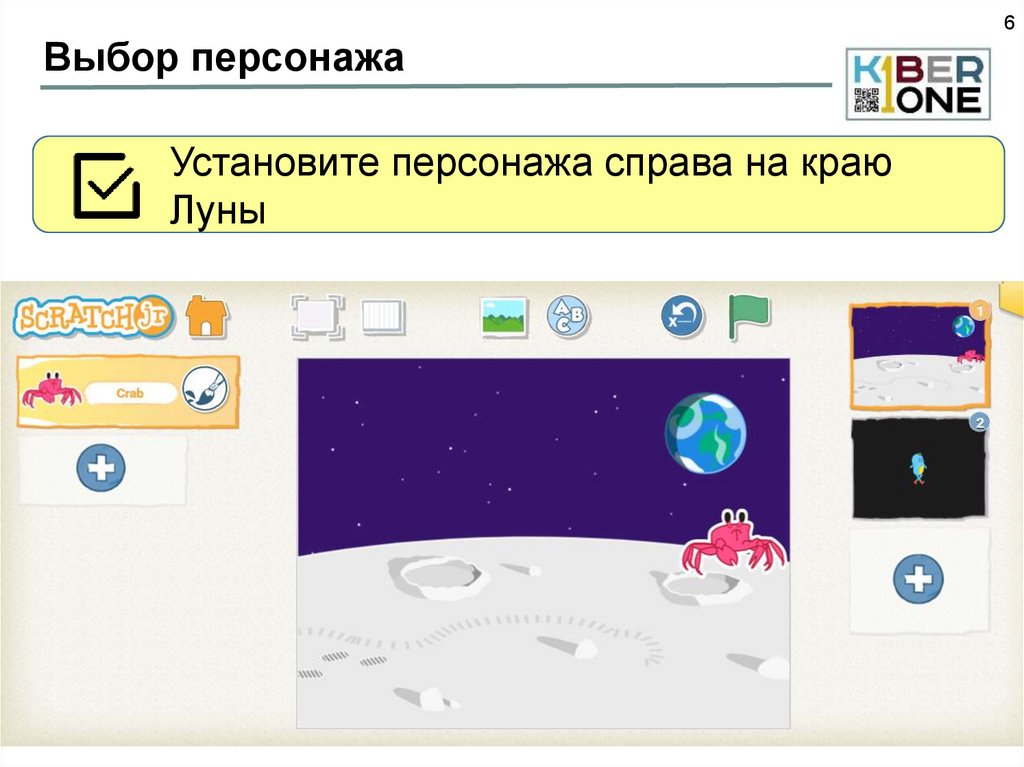
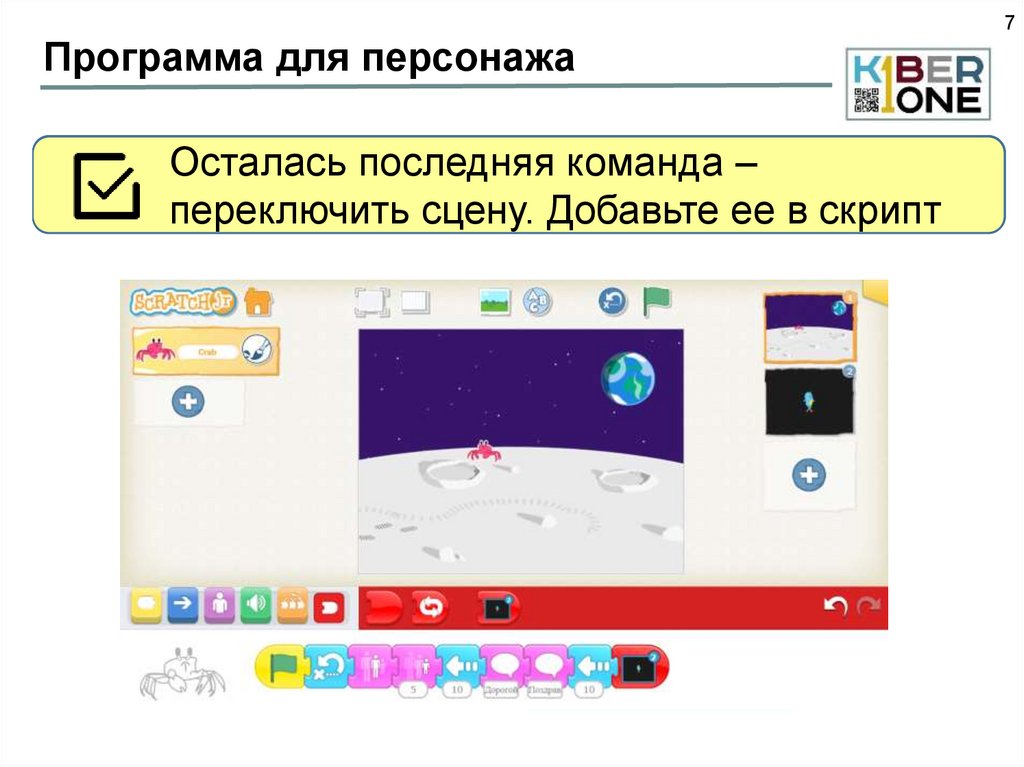

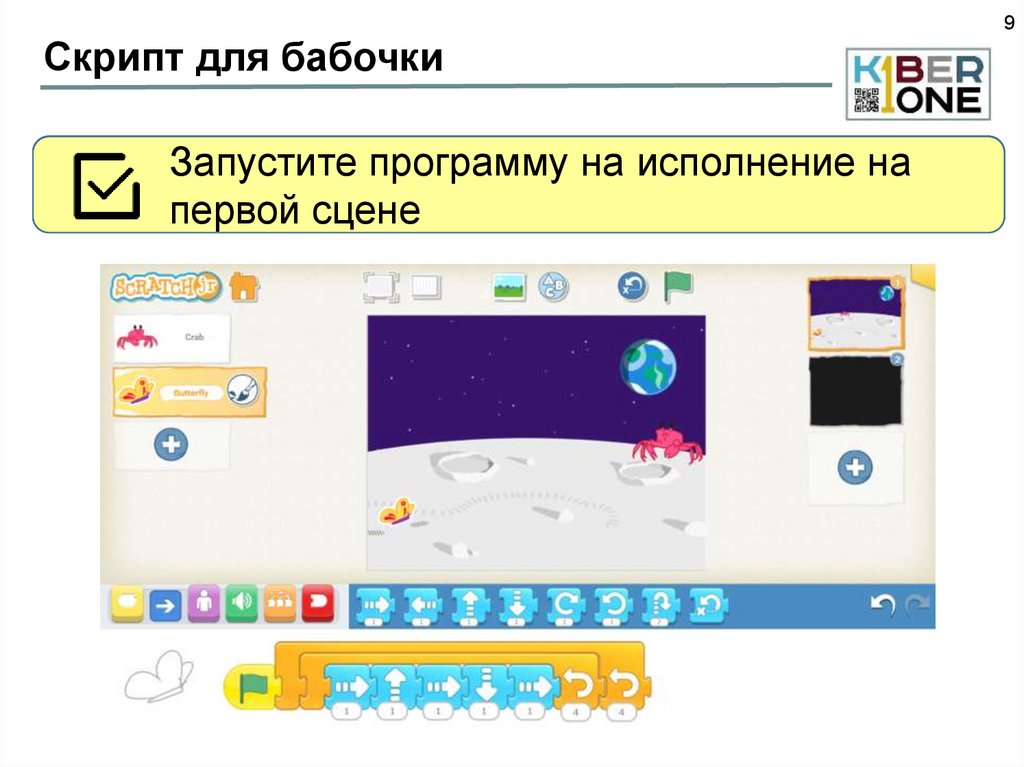



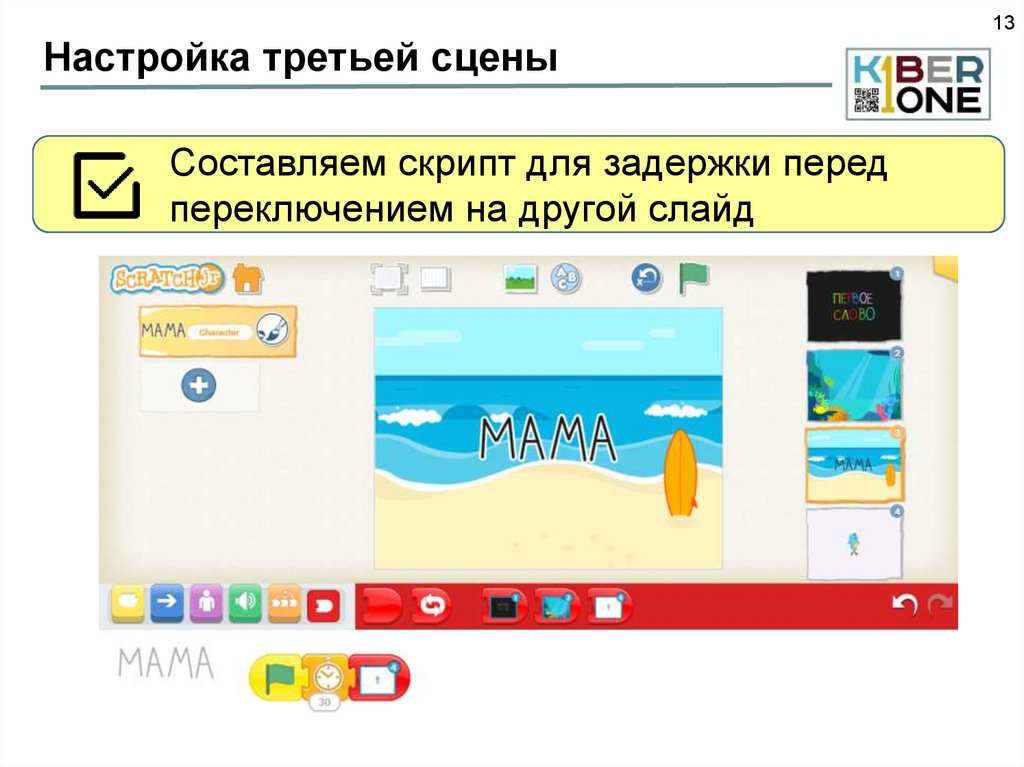

 programming
programming








